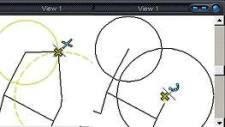Corso ArcGIS Pro - base
 Scopri ArcGIS Pro facile - è un corso destinato agli appassionati di GIS che desiderano imparare a utilizzare questo software Esri o agli utenti di versioni precedenti che sperano di aggiornare le proprie conoscenze in modo pratico. ArcGIS Pro è la nuova versione del software GIS commerciale più popolare, che termina con ArcMap 10x.
Scopri ArcGIS Pro facile - è un corso destinato agli appassionati di GIS che desiderano imparare a utilizzare questo software Esri o agli utenti di versioni precedenti che sperano di aggiornare le proprie conoscenze in modo pratico. ArcGIS Pro è la nuova versione del software GIS commerciale più popolare, che termina con ArcMap 10x.
Il corso è progettato da Golgi Alvarez, basato sulla sua metodologia AulaGEO:
- Tutto nello stesso ambiente territoriale,
- Compiti fatti da un esperto, spiegato ad alta voce,
- Segui il corso al tuo ritmo, con accesso per la vita,
- Possibilità di fare domande quando vuoi,
- Materiali e dati disponibili per il download,
- Accesso da dispositivi mobili,
- In spagnolo e inglese.
Il corso si compone di sei sezioni; Nei primi cinque, lavoriamo con i dati a livello di paese, imparando passo dopo passo come eseguire routine sugli stessi dati. Nella sezione 6 lavoriamo su un secondo modello e gli esercizi vengono eseguiti sulle proprietà gradualmente, dall'importazione dei dati da AutoCAD / Excel alla creazione di espressioni complesse e temi basati su tabelle collegate esterne.
Accedi al corso di spagnolo
Accedi al corso in inglese
Di seguito è riportato un riepilogo del contenuto del corso.
Sezione 1. Nozioni di base su ArcGIS Pro
 Iniziamo con ArcGIS Pro. In questa classe è nota la nuova interfaccia del programma, con la gestione dei contenuti nel pannello di sinistra e il catalogo dati nel pannello di destra. Viene eseguito seguendo un esercizio utilizzando i dati degli aeroporti di tutto il mondo, consultando i dati su di essi e cercando di acquisire familiarità con il nastro superiore e gli strumenti.
Iniziamo con ArcGIS Pro. In questa classe è nota la nuova interfaccia del programma, con la gestione dei contenuti nel pannello di sinistra e il catalogo dati nel pannello di destra. Viene eseguito seguendo un esercizio utilizzando i dati degli aeroporti di tutto il mondo, consultando i dati su di essi e cercando di acquisire familiarità con il nastro superiore e gli strumenti.
Selezione dei dati In questo corso imparerai i diversi modi di selezionare gli oggetti, sia tramite selezione sulla tastiera che in base ad attributi tabulari e spaziali. D'ora in poi, tutto il lavoro viene svolto su un unico territorio a livello di paese.
 Contrassegno di zona (segnalibri). Qui si definisce come stabilire zone di selezione rapida, per poter navigare in modo pratico. Questo esercizio viene svolto utilizzando il servizio di immagini satellitari (immagini del mondo) e insegna come creare, scorrere, ingrandire, modificare o eliminare l'area di interesse (segnalibro).
Contrassegno di zona (segnalibri). Qui si definisce come stabilire zone di selezione rapida, per poter navigare in modo pratico. Questo esercizio viene svolto utilizzando il servizio di immagini satellitari (immagini del mondo) e insegna come creare, scorrere, ingrandire, modificare o eliminare l'area di interesse (segnalibro).
Sezione 2. Creazione e modifica di dati spaziali.
Aggiungi dati da Excel. Ciò include passo dopo passo come inserire dati spaziali da una tabella di coordinate di Excel. In questo caso vengono utilizzate le coordinate geografiche; in un esercizio successivo inserirai sempre le coordinate UTM di Excel. Ovviamente in questo e negli altri esercizi sono inclusi i file per poter replicare la classe.
 Simbologia dei dati Questa classe include l'applicazione della simbologia tematica basata su criteri di tabella. Per questo vengono utilizzate le regioni a livello di paese, che è la stessa per tutto l'esercizio (Madagascar).
Simbologia dei dati Questa classe include l'applicazione della simbologia tematica basata su criteri di tabella. Per questo vengono utilizzate le regioni a livello di paese, che è la stessa per tutto l'esercizio (Madagascar).
Modifica dei dati degli attributi. Qui sullo stesso territorio vengono spiegati aspetti selezionati come la modifica di dati alfanumerici, la modifica e l'aggiunta di colonne, nonché il calcolo dell'area e la memorizzazione in tabelle basate su un sistema di proiezione.
Etichettatura degli attributi. Ora viene spiegato come portare i dati tabulari di un oggetto e renderli visibili come attributi (etichette). Viene spiegato come farlo per poligoni, linee e punti; così come gli aspetti relativi all'orientamento dell'etichetta.

Digitalizzazione di informazioni geografiche. Vengono spiegati gli strumenti per modificare i dati spaziali.
Immagini di georeferenziazione. Qui, utilizzando i punti noti su un'immagine, la georeferenziazione viene eseguita in base al livello spaziale.
Sezione 3. Analisi dei dati
Analisi di influenza - Tampone. Viene spiegato come selezionare un dato spaziale e su questo si applica il geoprocessing dell'area di influenza, scegliere il tipo di allineamento, il tipo di fine.

Sezione 4. Pubblica contenuti con ArcGIS Pro
Generazione di mappe. Ecco come costruire una scatola per la stampa, spiegando come aggiungere elementi alla mappa come scala grafica, simbologia tematica, simbolo del nord, ecc. Spiega anche come esportare la mappa in altri formati (pdf, png, jpg, eps, ecc.) Per la stampa o la visualizzazione con i programmi di uso comune.
Sezione 6. Facciamolo - esercizi passo dopo passo

In questa sezione, su una seconda area di lavoro più piccola, vengono svolte esercitazioni applicate a compiti comuni su questioni immobiliari. Ricordano l'area che ci trasformiamo in un modello digitale dalle immagini, utilizzando Regard3D, AutoDesk Recap e la cui nuvola di punti viene inviata a Civil3D. Bene, i seguenti esercizi vengono eseguiti su questa stessa area utilizzando ArcGIS Pro, con video più esplicativi. Per tutti gli esercizi sono inclusi i dati di input, i file necessari per eseguire l'esercizio ei risultati di output per il controllo.
 Implicazioni del cambiamento da ArcMap a ArcGIS Pro. Questa classe fa un tour di ArcGIS Pro, la sua interfaccia, spiegando le principali modifiche, vantaggi e implicazioni di questa versione rispetto ad ArcMap. Viene spiegata ogni sezione dell'archetto superiore, dove sono le principali funzionalità e il loro potenziale sotto la riprogettazione che aveva ArcGIS Pro.
Implicazioni del cambiamento da ArcMap a ArcGIS Pro. Questa classe fa un tour di ArcGIS Pro, la sua interfaccia, spiegando le principali modifiche, vantaggi e implicazioni di questa versione rispetto ad ArcMap. Viene spiegata ogni sezione dell'archetto superiore, dove sono le principali funzionalità e il loro potenziale sotto la riprogettazione che aveva ArcGIS Pro.
E1 jercicio. Importa le proprietà da una mappa di AutoCAD a GIS. Prendi un file dwg da AutoCAD / Microstation e prova a importarlo da ArcGIS Pro; spiegando cosa fare quando la versione non è supportata. Aspetti come la separazione degli oggetti per strato, l'eliminazione di oggetti non necessari come l'asse di quella strada che è troppi, la conversione in feature class e la conversione di oggetti che dovrebbero essere poligoni ma che sono arrivati come linee come nel caso di i poligoni dell'edificio, il raggruppamento di linee che dovrebbe essere una sola nel caso dell'asse principale del fiume, delle case e della laguna. Soprattutto, come questi oggetti CAD diventano layer GIS.
 Esercizio 2. Smontaggio di un sito da punti GPS in formato UTM. Sul lavoro importato da AutoCAD, viene portato un insieme di coordinate ottenute con GPS che sono in formato UTM per eseguire uno smembramento di proprietà. L'esercizio include le attività di importazione delle coordinate proiettate in forma XY, assegnando loro la proiezione WGS84, la zona e quindi trasformandole in vertici sulla mappa. Su questi si applica la possibilità di creare sotto-trama, controllo a scatto per digitalizzare lo smembramento, calcolare il perimetro e l'area sia in metri quadrati che la conversione e lo stoccaggio in un'altra colonna come gli ettari.
Esercizio 2. Smontaggio di un sito da punti GPS in formato UTM. Sul lavoro importato da AutoCAD, viene portato un insieme di coordinate ottenute con GPS che sono in formato UTM per eseguire uno smembramento di proprietà. L'esercizio include le attività di importazione delle coordinate proiettate in forma XY, assegnando loro la proiezione WGS84, la zona e quindi trasformandole in vertici sulla mappa. Su questi si applica la possibilità di creare sotto-trama, controllo a scatto per digitalizzare lo smembramento, calcolare il perimetro e l'area sia in metri quadrati che la conversione e lo stoccaggio in un'altra colonna come gli ettari.
Esercizio 3. Composizione di campi calcolati complessi. Questo esercizio è unico. Si tratta, proseguendo con lo sviluppo immobiliare, si spiega come realizzare collegamenti più complessi, come una chiave catastale basata sul baricentro nella forma P-coordinataX, coordinataY, un trattino e poi un numero.
 Esercizio 4. Analisi del buffer. Sul fiume che attraversa le proprietà viene effettuato il calcolo della zona di influenza, utilizzando un buffer di 15 metri dall'asse nel fiume principale e di 7.5 metri negli affluenti. Inoltre, viene mostrato come eseguire la dissoluzione per avere un singolo poligono dell'area di influenza.
Esercizio 4. Analisi del buffer. Sul fiume che attraversa le proprietà viene effettuato il calcolo della zona di influenza, utilizzando un buffer di 15 metri dall'asse nel fiume principale e di 7.5 metri negli affluenti. Inoltre, viene mostrato come eseguire la dissoluzione per avere un singolo poligono dell'area di influenza.
Esercizio 5. Etichettatura degli attributi. Ora, come continuazione del lavoro con le proprietà, viene spiegato come creare espressioni per concatenare vari dati da diverse colonne della tabella sotto forma di etichette. In questo caso, la chiave catastale che abbiamo formato prima e l'area aggiungendo la A = prima del valore. Inoltre, spiega come ruotare l'etichetta, nel caso dei nomi degli assi del fiume e anche come applicare effetti speciali e personalizzare lo stile del testo.
 Esercizio 6. Thematization by attributes. Questa parte del corso insegna come, in base ai dati tabulari, le proprietà possono essere tematizzate, utilizzando i criteri e le funzionalità di ArcGIS Pro. Viene collegata una tabella Excel dove si trovano i proprietari delle proprietà e viene effettuata una ricerca delle proprietà che hanno una condizione speciale, ad esempio dove il proprietario ha il nome "Juan", dove non c'è carta d'identità e quindi è tematizzato in base a criteri.
Esercizio 6. Thematization by attributes. Questa parte del corso insegna come, in base ai dati tabulari, le proprietà possono essere tematizzate, utilizzando i criteri e le funzionalità di ArcGIS Pro. Viene collegata una tabella Excel dove si trovano i proprietari delle proprietà e viene effettuata una ricerca delle proprietà che hanno una condizione speciale, ad esempio dove il proprietario ha il nome "Juan", dove non c'è carta d'identità e quindi è tematizzato in base a criteri.
Esercizio 7. Trucchi di digitalizzazione Questa classe si concentra sugli aspetti della creazione e della modifica dei dati spaziali. Vengono spiegati i trucchi di digitalizzazione come creare un buco in un diagramma dalla laguna, come riempire il poligono del canale usando il completamento automatico o come disegnare lungo il fiume usando lo strumento traccia.
 Esercizio 8. Immagini di georeferenziazione. Qui, avendo un'immagine da cui sono note le coordinate UTM, viene eseguita la georeferenziazione. A differenza dell'esercizio nella sezione precedente, la messa a punto viene eseguita sulla base di queste coordinate disegnate come vertice X, Y. Potrebbero esserci altri corsi ArcGIS Pro. Forse nessuno come questo.
Esercizio 8. Immagini di georeferenziazione. Qui, avendo un'immagine da cui sono note le coordinate UTM, viene eseguita la georeferenziazione. A differenza dell'esercizio nella sezione precedente, la messa a punto viene eseguita sulla base di queste coordinate disegnate come vertice X, Y. Potrebbero esserci altri corsi ArcGIS Pro. Forse nessuno come questo.
Una volta acquisito il Corso, puoi accedervi per tutta la vita e prenderlo al tuo ritmo tutte le volte che vuoi.